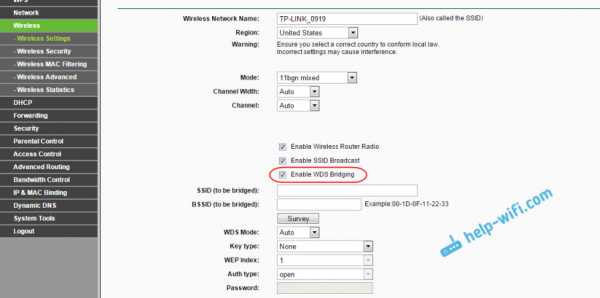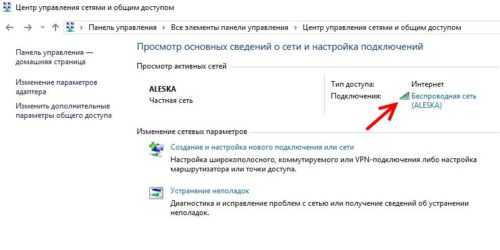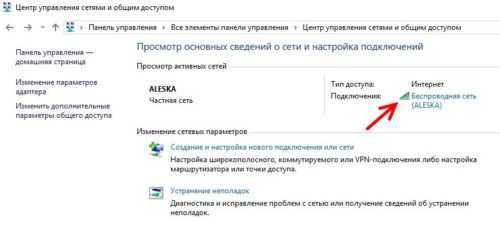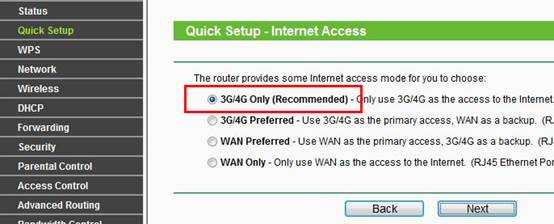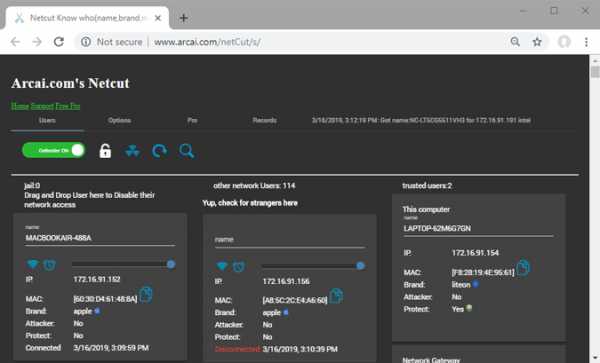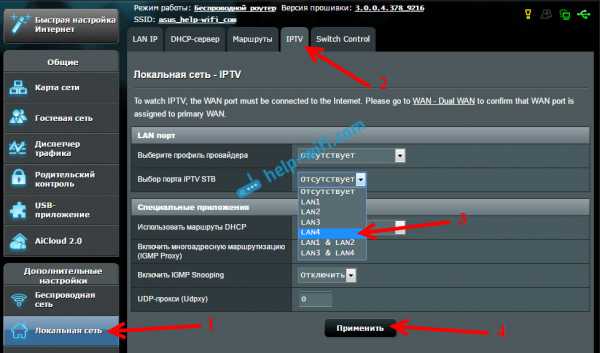Мы принимаем к оплате:
«Подарочный сертификат» от нашего Учебного Центра – это лучший подарок для тех, кто Вам дорог! Оплате обучение и подарите Вашим родным и близким обучение по любому из курсов!!!
«Сертификат на повторное обучение» дает возможность повторно пройти обучение в нашем Учебном Центре со скидкой 1000 рублей!
А также:
Как забрать весь wifi себе
Перехватываем трафик идущий через роутер
В данной теме, я расскажу как перехватывать часть трафика, идущего через роутер (в том числе wi-fi) . Техника атаки - ARP-spoofing .
Нам понадобиться бесплатный сниффер Cain&Abel.
Но для начала немножко теории.
ARP-spoofing — техника атаки в Ethernet сетях, позволяющая перехватывать трафик между хостами. Основана на использовании протокола ARP.
При использовании в распределённой ВС алгоритмов удалённого поиска существует возможность осуществления в такой сети типовой удалённой атаки «ложный объект РВС». Анализ безопасности протокола ARP показывает, что, перехватив на атакующем хосте внутри данного сегмента сети широковещательный ARP-запрос, можно послать ложный ARP-ответ, в котором объявить себя искомым хостом (например, маршрутизатором), и в дальнейшем активно контролировать сетевой трафик дезинформированного хоста, воздействуя на него по схеме «ложный объект РВС».
Как уберечься от ARP спуффинга ?
1)Использовать спец. программы. (Например: arpwatch, BitCometAntiARP и др.)
2)Организация VLAN'ов
3)Использование PPTP и PPPoE
4)Настроить в локальной сети IPSec (шифрованный трафик между узлами вместо открытого)
Итак начнем.
- Запускаем сниффер.
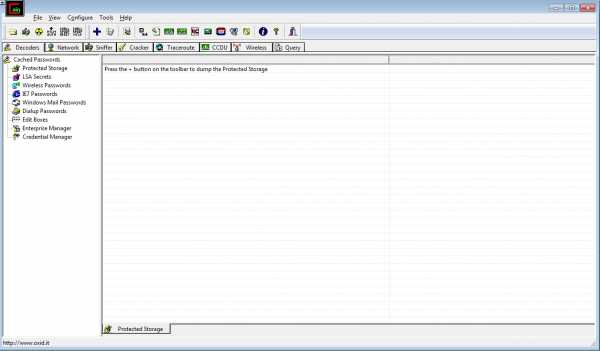
- Далее заходим во вкладку Sniffer . И видим подключенные устройства.
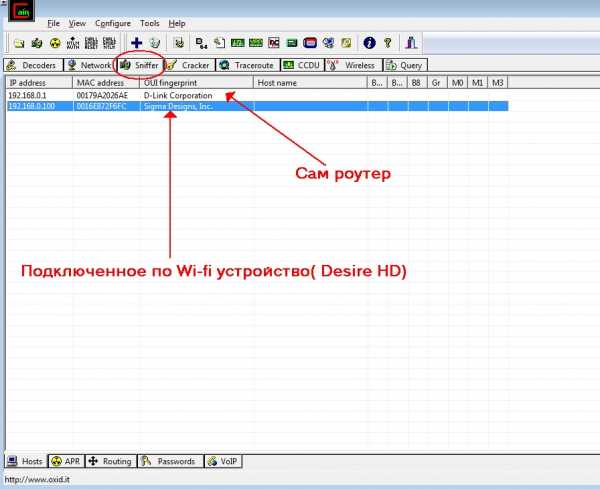
Если не видно устройства, запускаем сниффер и нажимаем на "+"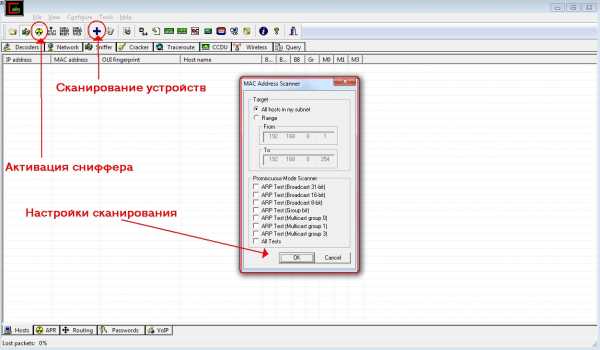
- Теперь переходим во вкладку ARP и снова нажимаем на "+"
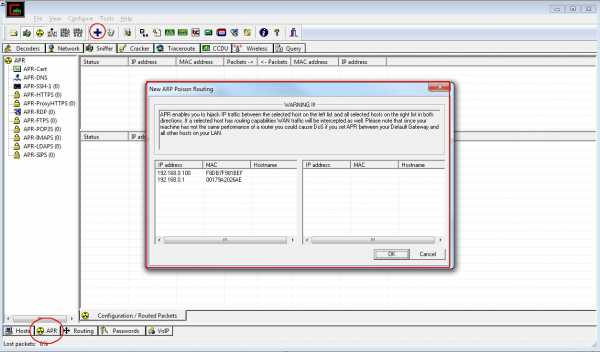
- Появившемся окне, в левой части выбираем жертву, а в правой - другой компьютер(CISCO)
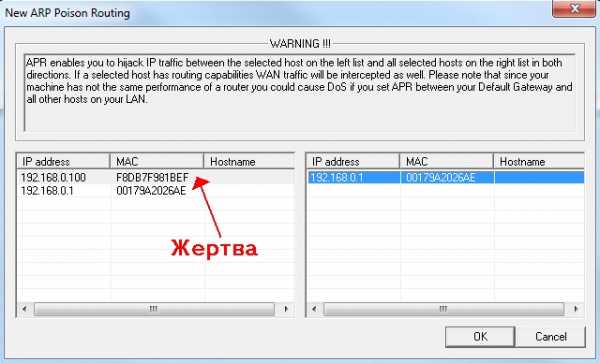
- Ждем когда жертва начнет отправлять/получать пакеты. Статус "Poisoning" означает, что начался перехват пакетов.
- Далее переходим во вкладку "Passwords" и смотрим "выловленные" данные.
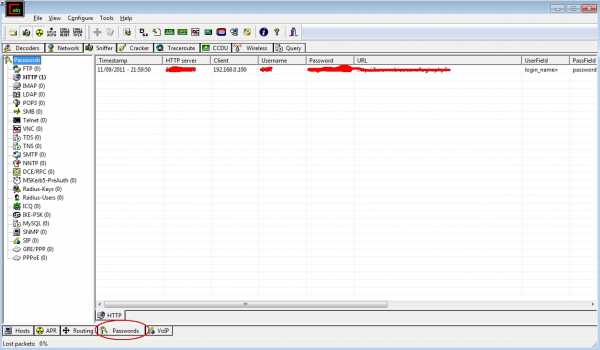
И немного видео-мануала с прогой 0x4553-Intercepter
Как работает WiFi | HowStuffWorks
Если у вас уже есть несколько компьютеров в сети, вы можете создать беспроводную сеть с помощью точки доступа . Если у вас есть несколько компьютеров, не подключенных к сети, или если вы хотите заменить сеть Ethernet, вам понадобится беспроводной маршрутизатор. Это единый блок, который содержит:
- Порт для подключения к кабельному или DSL-модему
- Маршрутизатор
- Концентратор Ethernet
- Межсетевой экран
- Точка беспроводного доступа
Беспроводной маршрутизатор позволяет использовать беспроводные сигналы или кабели Ethernet для подключения компьютеров и мобильных устройств друг к другу, к принтеру и к Интернету.Большинство маршрутизаторов обеспечивают покрытие на расстоянии около 30,5 метров во всех направлениях, хотя стены и двери могут блокировать сигнал. Если ваш дом очень большой, вы можете купить недорогие расширители диапазона или повторители, чтобы увеличить радиус действия вашего маршрутизатора.
Объявление
Как и в случае с беспроводными адаптерами, многие маршрутизаторы могут использовать более одного стандарта 802.11. Обычно маршрутизаторы 802.11b немного дешевле других, но, поскольку стандарт старше, они также медленнее, чем 802.11a, 802.11g, 802.11n и 802.11ac. Маршрутизаторы 802.11n являются наиболее распространенными.
После подключения маршрутизатора он должен начать работать с настройками по умолчанию. Большинство маршрутизаторов позволяют вам использовать веб-интерфейс для изменения ваших настроек. Вы можете выбрать:
- Имя сети, известное как идентификатор ее набора услуг (SSID). - По умолчанию обычно используется имя производителя.
- Канал, который использует маршрутизатор. - Большинство маршрутизаторов по умолчанию используют канал 6.Если вы живете в квартире и ваши соседи также используют канал 6, у вас могут возникнуть помехи. Переключение на другой канал должно устранить проблему.
- Параметры безопасности вашего маршрутизатора - Многие маршрутизаторы используют стандартный общедоступный вход в систему, поэтому рекомендуется установить собственное имя пользователя и пароль.
Безопасность - важная часть домашней беспроводной сети, а также общедоступных точек доступа Wi-Fi. Если вы настроите маршрутизатор на создание открытой точки доступа, любой, у кого есть карта беспроводной связи, сможет использовать ваш сигнал.Однако большинство людей предпочли бы держать посторонних подальше от своих сетей. Для этого необходимо принять некоторые меры безопасности.
Также важно убедиться, что ваши меры безопасности актуальны. Мера безопасности Wired Equivalency Privacy (WEP) когда-то была стандартом безопасности WAN. Идея WEP заключалась в создании платформы безопасности беспроводной связи, которая сделала бы любую беспроводную сеть такой же безопасной, как традиционная проводная сеть. Но хакеры обнаружили уязвимости в подходе WEP, и сегодня легко найти приложения и программы, которые могут поставить под угрозу WAN, использующую защиту WEP.На смену ему пришла первая версия защищенного доступа WiFi (WPA), в которой используется шифрование Temporal Key Integrity Protocol (TKIP) и которая является шагом вперед по сравнению с WEP, но также больше не считается безопасным.
Чтобы сохранить конфиденциальность вашей сети, вы можете использовать один или оба из следующих методов:
- Защищенный доступ Wi-Fi версии 2 (WPA2) является преемником WEP и WPA и теперь является рекомендуемым стандартом безопасности для сетей Wi-Fi. Он использует шифрование TKIP или Advanced Encryption Standard (AES), в зависимости от того, что вы выбираете при настройке.AES считается наиболее безопасным. Как и в случае с WEP и начальным WPA, безопасность WPA2 предполагает вход с паролем. Общедоступные точки доступа либо открыты, либо используют любой из доступных протоколов безопасности, включая WEP, поэтому соблюдайте осторожность при подключении вне дома. Wi-Fi Protected Setup (WPS), функция, которая связывает жестко запрограммированный PIN-код с маршрутизатором и упрощает настройку, очевидно, создает уязвимость, которая может быть использована хакерами, поэтому вы можете захотеть отключить WPS, если это возможно, или заглянуть в маршрутизаторы которые не имеют функции.
- Фильтрация адресов Media Access Control (MAC) немного отличается от WEP, WPA или WPA2. Он не использует пароль для аутентификации пользователей - он использует физическое оборудование компьютера. У каждого компьютера есть свой уникальный MAC-адрес. Фильтрация MAC-адресов позволяет только машинам с определенными MAC-адресами получать доступ к сети. Вы должны указать, какие адреса разрешены при настройке маршрутизатора. Если вы покупаете новый компьютер или посетители вашего дома хотят использовать вашу сеть, вам необходимо добавить MAC-адреса новых компьютеров в список разрешенных адресов.Система не надежна. Умный хакер может подделать MAC-адрес, то есть скопировать известный MAC-адрес, чтобы обмануть сеть, которую компьютер, который он использует, принадлежит к сети.
Вы также можете изменить другие настройки маршрутизатора для повышения безопасности. Например, вы можете настроить блокировку запросов WAN, чтобы маршрутизатор не отвечал на IP-запросы от удаленных пользователей, установить ограничение на количество устройств, которые могут подключаться к вашему маршрутизатору, и даже отключить удаленное администрирование, чтобы только компьютеры были подключены напрямую к ваш маршрутизатор может изменять настройки вашей сети.Вам также следует изменить идентификатор набора служб (SSID), который является вашим сетевым именем, на другое, отличное от значения по умолчанию, чтобы хакеры не могли сразу определить, какой маршрутизатор вы используете. И выбор надежного пароля никогда не помешает.
Беспроводные сети легко и недорого установить, а веб-интерфейсы большинства маршрутизаторов практически не требуют пояснений. Для получения дополнительной информации о настройке и использовании беспроводной сети перейдите по ссылкам на следующей странице.
.Как убрать людей с вашего Wi-Fi
Поделился с кем-нибудь паролем от WiFi? Слишком много людей используют ваш домашний / рабочий Wi-Fi интернет, что приводит к медленному интернету и постоянным задержкам. Узнайте, почему и как выгнать людей из вашей сети Wi-Fi. Для каждой ОС и устройства описан свой метод.
Зачем выгонять людей из вашей сети WiFi
- Низкая скорость передачи данных и Интернет
- Хакеры контролируют ваш маршрутизатор, Интернет, сеть и вас
- Друзья скачивают нелегальные торренты
- Пропускная способность превышает пределы FUP, что приводит к обновлению плана
- Просить людей остановиться - не работает, никто не слушает ваши просьбы
Во всех вышеперечисленных ситуациях гораздо эффективнее и проще просто выгнать людей из вашей сети Wi-Fi, а не просить их удалить себя.
Проблема с изменением пароля WiFi
Самый популярный способ удалить пользователей из вашей сети WiFi - изменить пароль WiFi вашего роутера. Но тогда это отключит все другие подключенные устройства, включая ваш телефон и ноутбук. Если вы не хотите снова вводить новый пароль на всех подключенных устройствах, вот несколько способов выгрузить людей из вашей сети.
Также читайте: Кто у меня WiFi
Выгоняйте людей из вашей сети Wi-Fi в Windows 10
Мы собираемся использовать бесплатное приложение NetCut.Это более старый проект, но он отлично работает в Windows 10. Однако пользовательский интерфейс прямо из 90-х. Загрузите и установите NetCut с официального сайта (ссылка ниже). Во время этого процесса вас могут попросить установить другую программу под названием WinpCap. Просто следуйте указаниям мастера установки, и все готово. Если потребуется, перезагрузите компьютер.
NetCut отобразит список всех устройств, подключенных в настоящее время к вашей сети Wi-Fi, с их адресами Mac. Выберите Mac-адрес, который хотите заблокировать, и нажмите кнопку «Вырезать».Это отключит Интернет от целевого устройства. Нажмите кнопку «Вкл», чтобы разрешить повторное подключение к вашей сети.
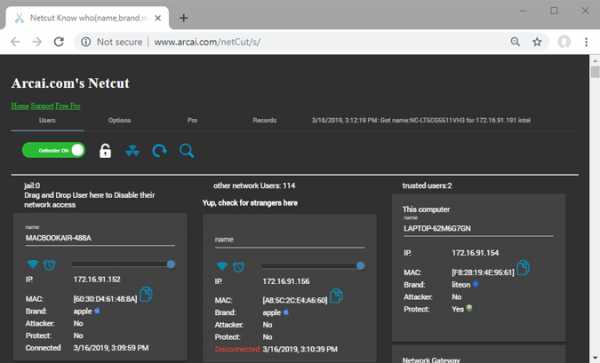
Плюсы:
- Бесплатная и простая в использовании
- Работает на всех версиях Windows
Минусы:
- Временное решение, WiFi moocher может подключиться позже
- Интерфейс устаревший и уродливый
- Вы должны знать Mac-адрес устройства moocher
Как это работает
Когда вы запускаете приложение NetCut, оно подделывает Mac-адрес маршрутизатора и заставляет устройство moocher поверить, что это оригинальный маршрутизатор.Теперь устройство жертвы начинает отправлять все пакеты данных на ваше устройство (на котором работает NetCut). Вместо пересылки пакетов данных на маршрутизатор NetCut будет отбрасывать пакеты, что приведет к отключению от Интернета.
Загрузить NetCut: Windows (бесплатно)
Как отключить Wi-Fi на Mac
JamWiFi - это приложение для Mac, которое позволит вам отключать людей от вашей сети Wi-Fi. По очевидной причине его нельзя загрузить напрямую в App Store.Скачайте и установите по ссылке ниже. В зависимости от настроек безопасности вы не сможете запустить приложение. Чтобы исправить это, перейдите в Системные настройки> Безопасность и конфиденциальность> Разрешить загрузку приложений из>, а затем разрешите JamWiFi.
Когда приложение откроется, нажмите кнопку сканирования внизу, чтобы просканировать все сети WiFi вокруг вас. Выберите сеть, которую хотите заблокировать. Он покажет вам список Mac-адресов в сети Wi-Fi. Выберите тот, который хотите заблокировать, и нажмите кнопку «deauth» внизу.Это действие отключит Интернет от устройства жертвы и от вашего компьютера.
Если вы хотите вернуть доступ в Интернет, нажмите кнопку «Готово».
Также читайте: Как транслировать видео с Mac на iPad / iPhone
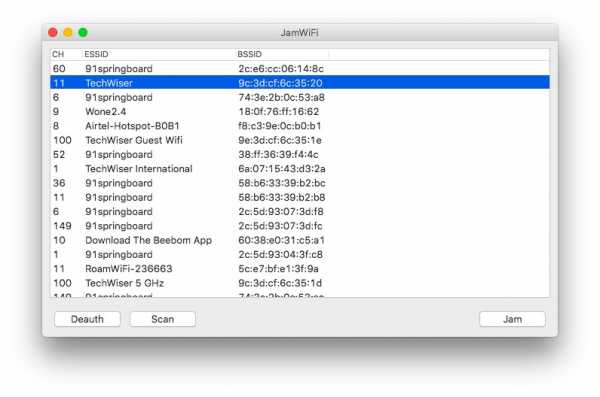
Плюсы:
- Бесплатная и простая в использовании
- Может отключить Интернет на нескольких устройствах (или даже на каждом устройстве) в сети
Минусы:
- Временное решение, Wi-Fi moocher может подключиться позже
- Он также отключает Интернет от главного компьютера.т.е. ваш компьютер
Как это работает
Способ работы JamWiFiworks отличается от того, как работает приложение NetCut. Вместо того, чтобы действовать как маршрутизатор, он непрерывно отправляет пакеты деаутентификации на компьютер жертвы. Таким образом, каждый раз, когда устройство жертвы хочет подключиться к сети, JamWiFi отправляет пакет деаутентификации, чтобы отключить его.
Загрузить JamWiFi: macOS
Как отключить Wi-Fi на Android
Когда дело доходит до Android, существует множество приложений, которые могут уничтожить Интернет других устройств в сети.Некоторые из этих приложений включают, помимо прочего, WiFi Kill, cSpolit и т. Д. Мы связались с разработчиком Netcut, и он сказал нам следующее:
«NetCut работает на уровне 2 модели OSI. Он позволяет пользователям протестировать свою сеть WIFI, найдя в ней фирменный тестовый протокол ARP ’
Практически во всех этих приложениях общим является то, что им требуется root-доступ. Если ваш телефон Android не рутирован, вы просто не сможете использовать ни одно из этих приложений. Мы рекомендуем NetCut, который также разработал версию для Windows, и да, ему тоже нужен root-доступ.Загрузите приложение из Play Store, запустите его и предоставьте root-права по запросу. Найдите устройство, которое хотите включить в свою сеть.
Щелкните красный символ Wi-Fi рядом с устройством, которое отключит Интернет на этом устройстве. Вы также можете переместить ползунок, появляющийся в середине, чтобы изменить скорость соединения.
Также читайте: Лучший менеджер WiFi для Android (2018)
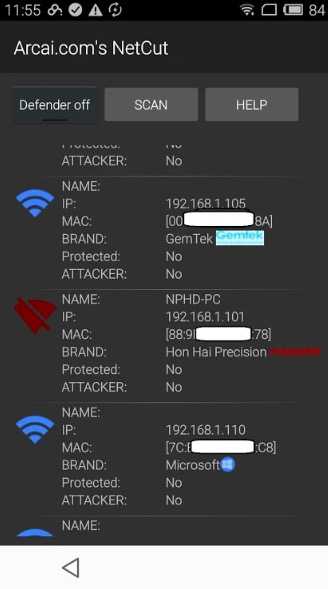
Плюсы:
- Не создает шторм пакетов, чтобы убить Интернет
- Контроль скорости интернета
- Поиск устройств по имени вместо Mac-адресов
Минусы:
- Временное решение, Wi-Fi moocher может подключиться позже
- Может отключить Интернет только на одном устройстве в любой момент времени
- Некоторые функции могут быть оплачены в будущем
Обновление: По неизвестной причине приложение NetCut для Android больше не доступно в Google Play Store.Вы все еще можете скачать его с официального сайта (ссылка ниже), но я предлагаю вам быть осторожным с приложением.
Загрузить NetCut: Android
Как отключить людей от вашего Wi-Fi на маршрутизаторе
Войдите в свой маршрутизатор и найдите настройки DHCP. Некоторые маршрутизаторы имеют возможность отключать устройства непосредственно от своего мобильного приложения. Однако, если в вашем роутере нет этой опции, вам придется сделать это вручную.
Каждая конфигурация маршрутизатора во многом зависит от производителя.Итак, чтобы выгнать людей из вашей сети WiFi, отключив устройство-нарушитель через DHCP-сервер или привязав IP- и Mac-адреса, вам необходимо проконсультироваться с руководством к маршрутизатору. За процессом обычно легко следить.
Кроме того, вы также можете позвонить своему интернет-провайдеру и сообщить ему, что кто-то использует ваш WiFi без вашего разрешения. Большинство маршрутизаторов имеют функцию удаленного доступа, при которой интернет-провайдер может войти в ваш маршрутизатор и найти Wi-Fi moocher. По умолчанию функция удаленного доступа отключена на большинстве маршрутизаторов.Но вы можете легко включить его всего несколькими щелчками мыши. Опять же, способ включения или отключения удаленного доступа отличается на каждом маршрутизаторе. Итак, обратитесь к руководству.
При этом, как ни хороша функция удаленного доступа, это еще и страшно. Представьте себе человека, который сидит за 1000 миль от вас и входит в ваш роутер в любое время, когда хочет. Вот почему мы рекомендуем функции безопасности WiFi, такие как изменение пароля WiFi по умолчанию, отключение удаленного доступа, когда он не используется, и т. Д.
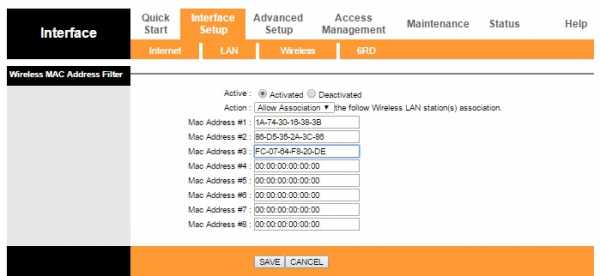
Плюсы:
- Постоянное решение, Wi-Fi moocher не может подключиться позже
- Работает на всех устройствах
- Никаких приложений устанавливать не нужно
Минусы:
- Не у всех есть доступ к роутеру
- Не совсем подходит для новичков, особенно если вы никогда не настраивали маршрутизатор.
- Другой человек может проверить, заблокировали ли вы его / ее, войдя в маршрутизатор
5.Как отключить Wi-Fi на любом устройстве
Хотя нет возможности выгнать кого-то из вашей сети WiFi с помощью CMD, следующий метод работает в любой ситуации. Например, если у вас нет доступа к компьютеру, рутированному устройству Android или даже если вы отключили кого-то от Wi-Fi с помощью iPhone, вы все равно можете заблокировать подключение к Интернету для любого устройства в вашей сети.
Просто найдите IP-адрес устройства в сети, которое вы хотите заблокировать. Вы должны назначить этот же IP-адрес своему устройству, перейдя в настройки статического IP-адреса.Вот подробная статья о том, как назначить статический IP-адрес вашему устройству.
Здесь происходит следующее: поскольку вы используете тот же IP-адрес, что и ваш сосед, маршрутизатор запутается. Поскольку все маршрутизаторы разные, здесь есть три возможности: маршрутизатор просто отключает оба устройства от сети, маршрутизатор отключит старое устройство от сети или вы не сможете подключиться к сети.
Следует иметь в виду, что этот метод не всегда работает.Особенно, когда DHCP-сервер настроен на автоматическое назначение IP-адресов. Это связано с тем, что жертва может повторно инициировать соединение, и DHCP-сервер предоставит ему / ей новый локальный IP-адрес.
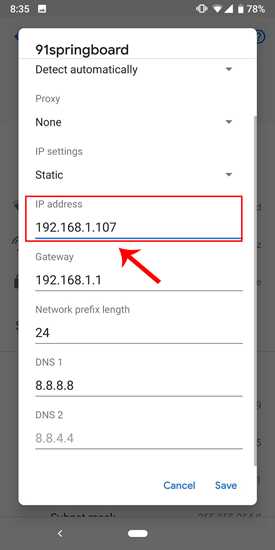
Плюсы:
- Работает с любого компьютера или смартфона
- Приложение не требуется
Минусы:
- Нет возможности блокировать несколько устройств в сети или контролировать скорость
- Может работать не в любой ситуации, так как этот прием зависит от вашего маршрутизатора
- Вы должны знать IP-адрес устройства, которое хотите заблокировать
- Временное решение, Wi-Fi moocher можно повторно подключить позже
Как это работает
Когда два устройства в одной сети имеют одинаковый IP-адрес, маршрутизатор сбивается с толку и блокирует Интернет либо старому устройству, либо обоим устройствам в сети.
Что дальше: начать использовать гостевую сеть
Если вы планируете совместно использовать свой Wi-Fi, но не хотите, чтобы пользователи получали доступ к вашей основной сети, создайте отдельную гостевую сеть Wi-Fi. Например, если ваш основной Wi-Fi называется «Бэтмен», вы можете создать гостевую сеть с именем «Робин» и попросить гостя присоединиться к ней.
У большинства маршрутизаторов есть возможность создать гостевую сеть. Просто войдите в настройки вашего маршрутизатора и найдите функцию «гостевая сеть».В некоторых маршрутизаторах, таких как DD-WRT, он доступен в разделе «Беспроводная связь», в некоторых - в «Списках управления доступом», или вы всегда можете указать в Google номер модели маршрутизатора.
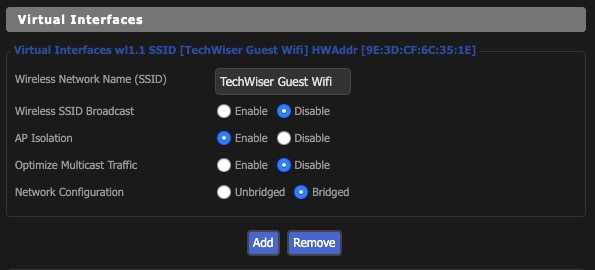
Плюсов:
- Постоянное решение, Wi-Fi moocher не может повторно подключиться позже
- Может изменить пароль гостевой сети без изменения пароля основной сети
- В гостевой сети нет доступа к файлу на вашем компьютере
Подведение итогов: отключите кого-нибудь от своей сети WiFi
Итак, вот оно.Это были некоторые из способов отключить других пользователей от вашей сети Wi-Fi. Лучше всего использовать специальные приложения, такие как Netcut для Windows и Android или JamWiFi для Mac. Если у вас есть вопросы, дайте мне знать в комментариях или напишите нам в Твиттере. Убедитесь, что вы не используете его, чтобы разыграть друзей, потому что вы никогда не знаете, работают ли они над важным проектом или выполняют банковские операции. Но время от времени можно немного повеселиться. В конце концов, какая жизнь без веселья!
Также прочтите: 4 способа поделиться WiFi без разглашения пароля
.Как защитить себя от беспроводных устройств и электромагнитных полей
Если вы слышали что-нибудь об ЭМП (электромагнитных полях), то эта информация, вероятно, относится к одному из двух лагерей:
- ЭМП вредны и вызывают рак; или
- ЭМП совершенно безвредны, и эти хиппи просто пытаются вас напугать
Как и большинство других проблем, связанных со здоровьем, правда имеет несколько более тонких нюансов. Также, как и в случае с большинством тем о профилактике здоровья и относительно новыми технологиями, мы еще многого не знаем.Читайте дальше, чтобы узнать, что ЭМП на самом деле делают с вашим телом и как минимизировать воздействие.
Что такое ЭМП
Ваше тело предназначено для обработки большого количества ЭМП. Даже если вы жили полностью отключенным от сети посреди джунглей, планета, на которой вы стоите, подвергает вас воздействию электромагнитных полей. Мы, люди, излучаем электромагнитную энергию, и нам не спастись.
ЭДС относится к невидимому облаку электричества, которое окружает электрически заряженные частицы.Когда заряженные частицы движутся (а они всегда движутся), они создают магнитные поля. Каждое живое и неживое существо, с которым вы соприкасаетесь, имеет собственное электромагнитное поле.
Итак, ЭМП безопасны, не так ли?
Только в точку. В мире гораздо больше ЭМП, проходящих через атмосферу, чем даже 10 лет назад. Как только сотовые телефоны оказались в кармане каждого, мир стал использовать беспроводную связь со всем.
Сдвиг произошел за относительно короткий промежуток времени, а это означает, что вам придется иметь дело с резким притоком ЭМП.Это делает нас всей исследуемой группой; морские свинки. У вашего тела просто не было времени адаптироваться, и есть некоторые свидетельства того, что этот поток ЭМП наносит довольно серьезный ущерб вашим клеткам.
ЭМПникуда не денутся в ближайшее время, поэтому вместо того, чтобы ждать, чтобы увидеть, каковы будут долгосрочные последствия, я придумал несколько упреждающих способов избежать чрезмерного воздействия.
Некоторые источники ЭМП
В мире, который становится все более беспроводным, ЭМП повсюду. Большой приток ЭМП исходит от людей и технологий, и, конечно же, вы все еще получаете ЭМП низкого уровня, которые были всегда.
Некоторые источники ЭМП включают:
- Сотовые телефоны
- Ваш беспроводной интернет
- Wi-Fi соседа
- Беспроводные удобства: интеллектуальный термостат, радионяня, камеры видеонаблюдения
- Микроволновая печь
- УФ лампы
- Лампочки бытовые
- Солнце
Почему ЭМП вредны
ЭМП модифицируют ДНК и гены
ЭМП могут вмешиваться в вашу ДНК [1] [2] [3] [4] и гены, [5] [6] , которые представляют собой инструкции, которые ваши клетки используют для переноса. из процессов.Плохие вещи случаются, когда ваши клетки не знают, что делать. В лучшем случае (но все же плохом) ваши клетки находятся в состоянии стресса [7] , и вы все время устаете. В худшем случае ДНК ваших клеток будет повреждена, и все пойдет наперекосяк. Мы говорим о генетических мутациях и раке. [8]
ЭМП вызывают проблемы в мозге и нервах
ДействиеЭМП на нервную систему имеет наибольшее значение, потому что наши телефоны проводят много времени рядом с нашими головами.
Исследователи наблюдали измеримые изменения в клетках мозга после воздействия ЭМП. [9] Что еще хуже, исследователи получают последовательные результаты в исследованиях на крысах, показывающие, что ЭМП повреждают защитный слой мозга, гематоэнцефалический барьер. [10] [11] [12] [13] [14] Воздействие также может вызывать головные боли, которые могут быть связаны.
Дети особенно уязвимы для ЭМП, потому что их мозг развивается, молодая ткань мозга является более проводящей, чем полностью созревшая ткань мозга, и впереди у них много лет воздействия. [15]
ЭМП нарушают процессы в вашем организме с головы до пят и повсюду между
Мозгу и нервной системе уделяется много внимания, но электромагнитные поля могут изменить ваше тело разными способами. ЭМП:
- Нарушение иммунной системы [16]
- Причина поведенческих проблем
- Поврежденные клетки [17] [18]
- Нарушение циклов сна
- Изменение артериального давления и частоты пульса [19]
- Снижение качества спермы [20] и подвижности [21]
Как снизить воздействие ЭМП
Откажитесь от микроволновой печи
Микроволны поражают ваше жилое пространство мощной волной электромагнитных полей (гораздо более мощных, чем ваш телефон или Wi-Fi) каждый раз, когда вы нажимаете «Пуск».«Конвекционная паровая духовка занимает столько же места, сколько и ваша микроволновая печь, и разогревает пищу примерно за такое же время, не причиняя вреда себе и своей семье. Cuisinart делает хороший.
Используйте защитные чехлы для телефона от электромагнитных полей
Вы все равно храните свой мобильный телефон в чехле, так что с этим легко. Подберите чехол с защитой от электромагнитных полей, например Defender Shield, чтобы хранить плохие вещи внутри телефона и подальше от вашего тела.
Держите телефоны и ноутбуки подальше от тела
Не кладите телефон в задний карман или в бюстгальтер.Если необходимо, переключитесь в режим полета, пока он там.
Во время разговора держите телефон на расстоянии большого пальца от уха. Вы по-прежнему будете слышать свой телефон, если он будет слегка не на вашей коже. А еще лучше разговаривать по телефону с помощью наушников. Используйте свой ноутбук, но кладите его на стол, а не на колени. Вы можете приобрести недорогой коврик для защиты от электромагнитных полей, чтобы надеть ноутбук на дополнительный уровень защиты.
Выключайте Wi-Fi, когда вы им не пользуетесь
Выключите беспроводной маршрутизатор как минимум во время сна.Еще лучше, включайте его, когда используете, и выключайте, когда нет.
По возможности используйте старые школьные кабели
В зависимости от того, какой у вас компьютер, у вас будет порт Ethernet или вы можете получить дешевый адаптер, чтобы он работал. Проводные радионяни, съемные звуковые системы… практически все, что вы использовали для подключения с помощью кабеля, по-прежнему доступно в проводной версии.
Даже если ваш умный термостат избалован, вы можете отключить его с помощью программируемой версии, которая ни в малейшей степени не повлияет на качество вашей жизни.Действительно, ты к этому привыкнешь.
Чем меньше проводов вы используете, тем больше электромагнитных полей проникает в ваше пространство.
Установите в доме блокираторы ЭМП
Они варьируются от устройств за 20 долларов, которые подключаются как ночник, до автономных устройств за 400 долларов, которые работают на больших расстояниях. Модели различаются по цене, размеру и эффективности, поэтому сравните модели, чтобы определить, что лучше всего подходит для вашего жилого помещения.
Используйте балдахин Фарадея на своей кровати
Навес Фарадея похож на москитную сетку, но вместо того, чтобы не дать уродливым насекомым укусить вас, пока вы спите, он не дает невидимым радиационным волнам поражать вас всю ночь.
Если вы живете в доме на одну семью и ваш беспроводной маршрутизатор и устройства выключены, пока вы спите, вы можете сэкономить тысячу долларов.
Если вы живете в общем пространстве, например, в квартире или многоэтажном кондоминиуме, или проводите много времени в отелях, вы также сталкиваетесь с множеством беспроводных устройств ваших соседей. Сетка Фарадея стоит одноразовых вложений, особенно если вы испытываете заметные нарушения сна.
Ограничьте ЭМП, но не позволяйте им пугать вас
Вы не собираетесь исключать ЭМП из своей жизни.Для этого вам придется отключить электромагнитное поле Земли, и тогда птицы и бабочки не будут знать, как лететь на юг на зиму. Вы не хотите, чтобы это было на вашей совести.
Вместо этого начните с самых простых и эффективных редукторов ЭМП - отключите маршрутизатор Wi-Fi и переключите телефон в режим полета ночью. Выбросьте микроволновую печь. Еда, приготовленная в микроволновке, в любом случае отвратительна. Только они значительно уменьшат вашу экспозицию и бонус! Вы заметите, что спите лучше.
После этого изучите экраны ЭМП на предмет устройств, расположенных близко к вашему телу, и оцените окружающую среду, чтобы найти другие способы уменьшить воздействие ЭМП.
В мире беспроводной связи электромагнитный шум отражается от нас каждую минуту каждого дня. Лучше активно блокировать хоть какие-то источники ЭМП, чем сидеть и принимать.
Заметили ли вы разницу при использовании некоторых из этих инструментов? Я хотел бы услышать об этом в комментариях ниже.
ЧИТАТЬ СЛЕДУЮЩИЙ:
8 методов детоксикации, которые действительно работают
Моя история о наводнении и что делать с плесенью
Присоединяйтесь к более чем 1 миллиону поклонников
ПРИСОЕДИНЯЙТЕСЬ К СПИСКУ ЭЛЕКТРОННОЙ ПОЧТЫ ДЭВА ДЛЯ ПОСЛЕДНИХ НОВОСТЕЙ
И ЭКСКЛЮЗИВНЫХ СОВЕТОВ КАК СТАТЬ СУПЕР ЧЕЛОВЕКОМ
Вам также может понравиться
.Как узнать, крадет ли кто-то ваш Wi-Fi, и что с этим делать
WiFi в последнее время работает немного медленно? Если ваш маршрутизатор все еще использует старые методы безопасности, такие как WEP, то вполне вероятно, что кто-то взломал ваш WiFi.
В предыдущей статье я показал вам коммерчески доступный маршрутизатор за 100 долларов, который автоматически взломает вашу защищенную WEP сеть Wi-Fi менее чем за полчаса.Помимо очевидного факта, что ваш Интернет будет медленнее, хакер может использовать ваш Интернет для совершения гнусных злых вещей - все из которых можно легко проследить до вас.
Итак, как вы можете узнать, использует ли кто-то ваш Wi-Fi, и, возможно, что более важно, что именно вы можете с этим сделать?
Проверьте устройства, связанные с вашим маршрутизатором
Этот метод на 100% гарантированно обнаружит любые устройства, зарегистрированные в вашей сети, но не каждый маршрутизатор содержит эту ценную информацию.Войдите в свой маршрутизатор, введя его IP-адрес прямо в адресную строку браузера. В большинстве конфигураций должны работать либо http://192.168.0.1 , либо http://192.168.1.1 , либо они могут быть записаны на самом маршрутизаторе вместе с именем пользователя и паролем, которые необходимо использовать для входа в систему. Если вы нигде не можете найти пароль и не помните, как меняли его, проверьте базу данных паролей по умолчанию здесь или позвоните своему интернет-провайдеру (при условии, что они предоставили вам устройство).
После входа в систему просмотрите раздел под названием Attached Devices или Device List .На маршрутизаторах с прошивкой DD-WRT это находится под экраном Status -> Wireless . Вы найдете список всех используемых в настоящее время IP-адресов.
На своем стандартном маршрутизаторе Virgin Media я нашел список в разделе IP-фильтрация .
Конечно, не у всех ваших устройств будут полезные имена, поэтому вам нужно выяснить IP-адрес каждого компьютера и устройства Wi-Fi, которым вы владеете, чтобы сверить их со списком.Не забывайте, что телефон iPhone или Android также будет иметь собственный IP-адрес, если он использует ваш Wi-Fi, поэтому вам тоже нужно будет учитывать это.
Кстати, мы также показали, как изменить пароль Wi-Fi, если вы хотите усилить безопасность.
Выследить их физически
Возможно, это зайдет слишком далеко, но запуск пакета отслеживания Live CD MoocherHunter позволит вам физически выследить их путем триангуляции сетевых сигналов.Действительно страшно. Для этого вам понадобится направленная антенна.
Что с этим делать
Базовая безопасность - прекратите использование WEP
Любой маршрутизатор, приобретенный за последние 5 лет или около того, должен поддерживать более безопасный протокол аутентификации, поэтому войдите в свой маршрутизатор еще раз и найдите экран Wireless Settings .
Измените параметры безопасности Wi-Fi на WPA или WPA2.WPA2 более безопасен, но я считаю, что он несовместим с некоторыми устройствами в моей сети, поэтому я выбрал вариант, который позволяет использовать оба. Не выбирайте вариант Enterprise, поскольку он предназначен для компаний с серверами аутентификации. Выбирая пароль, убедитесь, что он состоит не менее чем из 15 символов, включая буквы верхнего и нижнего регистра, цифры и знаки препинания.
Есть и другие методы, которые вам обычно советуют использовать, но, проще говоря, они не работают:
Скрытие вашего SSID: Вы можете скрыть свое сетевое имя, чтобы оно не было видно, но бесплатные хакерские инструменты, такие как Backtrack, мгновенно их обнаружат.
Фильтрация IP: Это блокирует определенный IP, но изменить IP так же просто, как обновить соединение.
Фильтрация MAC-адресов: Более безопасная, поскольку она блокирует устройство с помощью уникального аппаратного адреса, который выдается при его производстве, но опять же, любой, кто пытается украсть ваш WiFi, может легко «подделать» их MAC-адрес.
Приколы - переверните их Интернет с ног на голову
Для тех, у кого есть запасной компьютер или кто не против возиться с командной строкой, вы можете создать открытую сеть WiFi специально для этих халявщиков и запускать все через прокси Linux.Прокси-сервер можно настроить так, чтобы он врезался прямо в их интернет-поток, и одним интересным результатом является то, что вы можете перевернуть все их изображения вверх ногами.
Прибыль - Запуск платного портала WiFi
Если вы установите DD-WRT с открытым исходным кодом, вы можете запустить платный портал Wi-Fi Hotspot.Устанавливайте собственные ставки, никогда не беспокойтесь об обработке платежей (они все обрабатывают), а затем просто заберите свой чек, если кто-то использовал вашу точку доступа - вы получите 75% уплаченных денег. Помните, что вам нужно жить в большом городе, чтобы это было жизнеспособным с большим количеством потенциальных клиентов. Я рассмотрю этот вариант позже, чтобы показать вам, как именно вы можете его настроить, если вам интересно.
Подводя итоги...
Значит, ваш Wi-Fi немного тормозит? Правда в том, что кто-то, вероятно, не ворует ваш WiFi.Скорее всего, ваш компьютер работает медленно, ваш маршрутизатор нуждается в перезагрузке или разрешение близким использовать вашу сеть вызывает у вас проблемы. Вы также можете попробовать усилить сигнал WiFi с помощью усилителя или повторителя WiFi.
Если вы хотите поделиться своим Wi-Fi с надежным другом или членом семьи, вот как поделиться своим паролем Wi-Fi между iPhone.
Кредит изображения: ShutterStock
Надеемся, вам понравятся товары, которые мы рекомендуем! MakeUseOf имеет филиал партнерские отношения, поэтому мы получаем долю дохода от вашей покупки.Это не повлияет на цена, которую вы платите, и помогает нам предлагать лучшие рекомендации по продуктам.
Проводить весь день, глядя в монитор? Вы можете страдать от перенапряжения глаз: боли, размытости и головной боли.Новый монитор может облегчить ваши глаза!
Об авторе Джеймс Брюс (Опубликовано 687 статей)
Джеймс Брюс (Опубликовано 687 статей) Джеймс имеет степень бакалавра в области искусственного интеллекта и имеет сертификаты CompTIA A + и Network +.Когда он не работает редактором обзоров оборудования, он любит LEGO, VR и настольные игры.
Ещё от James BruceПодпишитесь на нашу рассылку новостей
Подпишитесь на нашу рассылку, чтобы получать технические советы, обзоры, бесплатные электронные книги и эксклюзивные предложения!
Еще один шаг…!
Подтвердите свой адрес электронной почты в только что отправленном вам электронном письме.
.